谷歌浏览器下载失败恢复操作及故障排查技巧分享
文章来源:谷歌浏览器官网
时间:2025-08-03
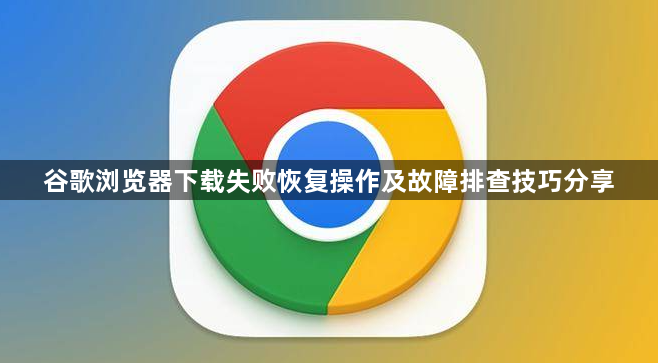
检查网络连接稳定性。打开其他网页测试能否正常访问,若页面加载缓慢或无法打开,尝试重启路由器并切换不同网络环境(如从Wi-Fi转为移动数据)。进入Chrome设置中的高级选项,查看系统下的代理服务器配置是否正确,手动将DNS改为公共地址(例如8.8.8.8)以排除解析错误导致的中断问题。
调整系统带宽分配策略。通过任务管理器观察当前正在使用的网络进程,关闭占用大量带宽的应用(如视频流媒体、云同步服务)。确保下载任务获得足够的网络资源支持,必要时可在系统网络设置中限制其他程序的最大上传速度。
清理浏览器缓存数据。按下Ctrl+Shift+Del组合键调出清除窗口,勾选全部时间内的缓存图像和文件选项后执行删除操作。重启浏览器使改动生效,避免残留的临时文件干扰新的下载请求。
修改默认保存路径设置。访问chrome://settings/download页面,点击更改按钮选择空间充足的磁盘分区作为新位置。如果原路径包含中文字符或特殊符号,应更换为纯英文路径(如D:\Downloads),并对目标文件夹赋予当前用户的完全控制权限。
监控下载任务状态。使用Ctrl+J快捷键打开下载管理器,检查是否有暂停或失败的任务条目。对于显示异常的项目,点击继续按钮尝试恢复进度;若反复出现错误提示,则选择重新下载或复制原始链接到新标签页手动启动。
禁用潜在冲突的扩展程序。进入chrome://extensions/管理界面,暂时停用所有已安装的插件,然后重新发起下载测试。当发现某个扩展造成阻碍时,可选择永久移除该组件或保持禁用状态仅在需要时启用。
更新浏览器至最新版本。点击右上角三个点菜单中的帮助选项,选择关于Google Chrome进行自动检测升级。安装完成后重启应用程序,修复因版本过旧导致的兼容性故障。
检查安全软件拦截情况。查看防火墙、杀毒软件的安全策略列表,确认是否将Chrome列入限制名单。将浏览器添加到白名单中允许其通过网络访问,或者临时关闭防护功能完成下载后再恢复保护模式。
使用专用下载管理工具。安装Chrono Download Manager等扩展程序,利用多线程技术和断点续传功能提升大文件传输的稳定性。在工具设置中可针对特定文件类型制定独立的下载规则,提高成功率。
手动恢复中断的下载任务。对于不支持断点续传的服务器资源,复制失效文件的原始URL到新标签页重新请求。若具备技术条件,可通过命令行工具Wget指定已获取的部分内容作为起点继续获取剩余数据。
通过上述步骤的组合运用,用户能够系统性地解决谷歌浏览器下载失败的问题。关键在于逐步排查网络环境、系统配置、软件冲突等多方面因素,并采取针对性措施进行修复。

